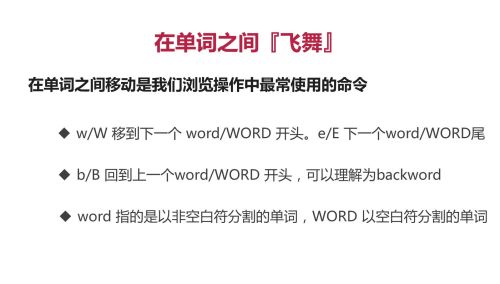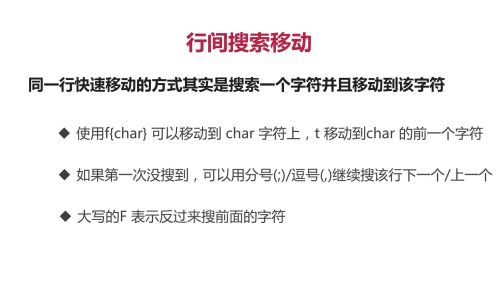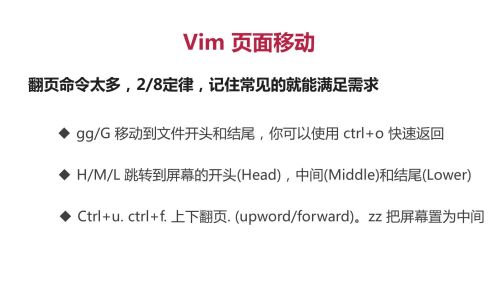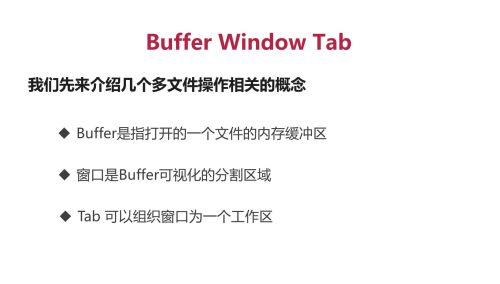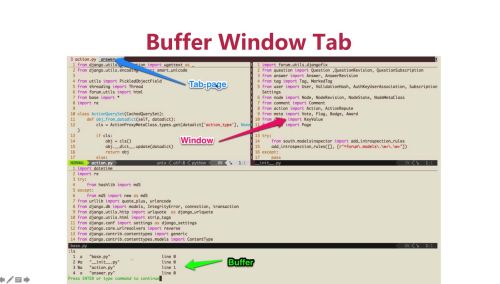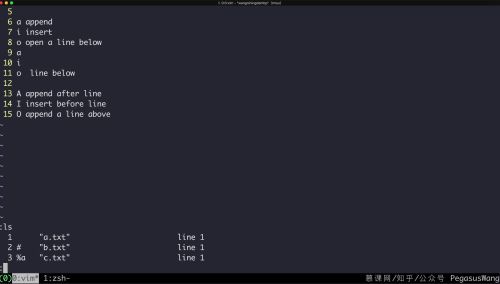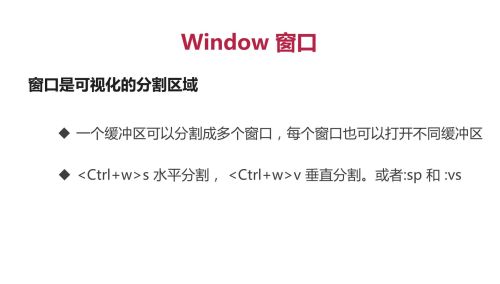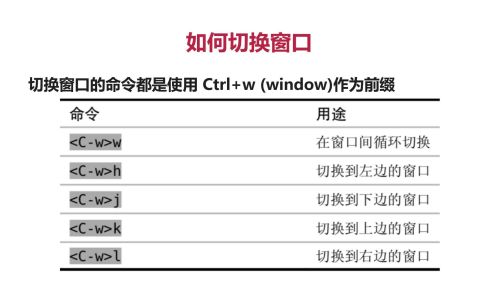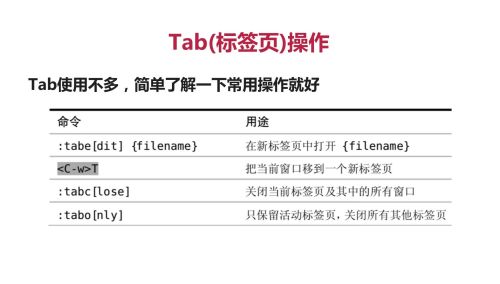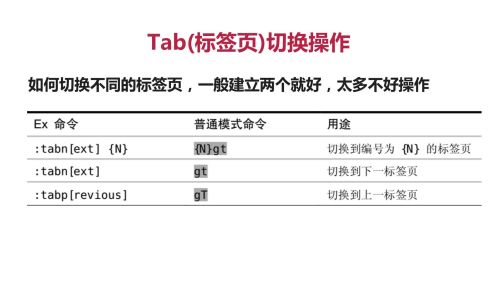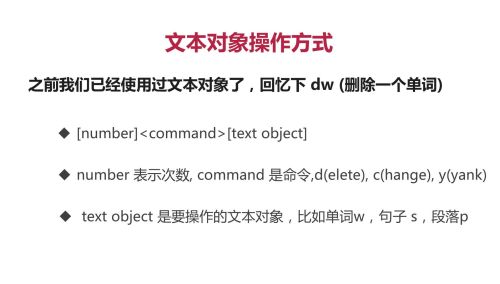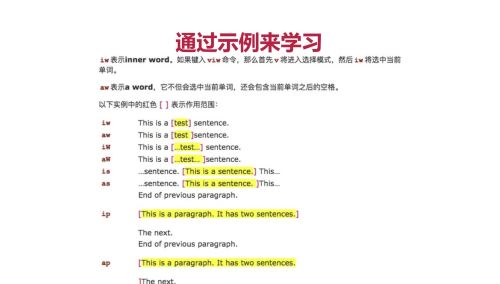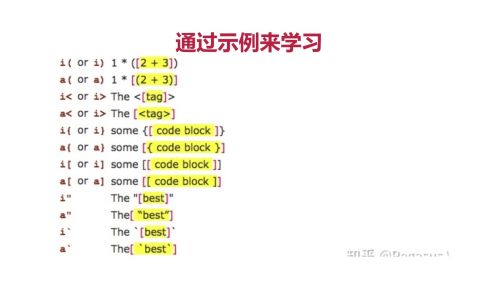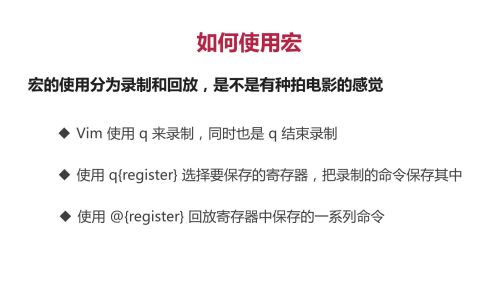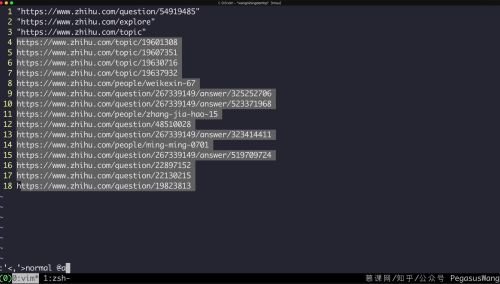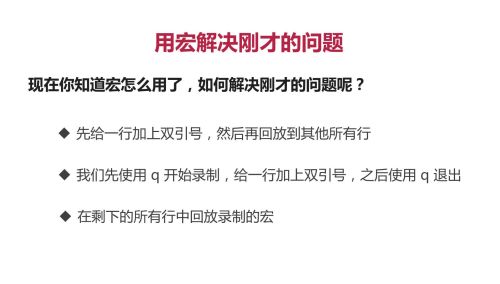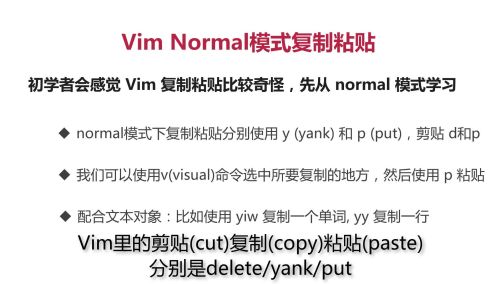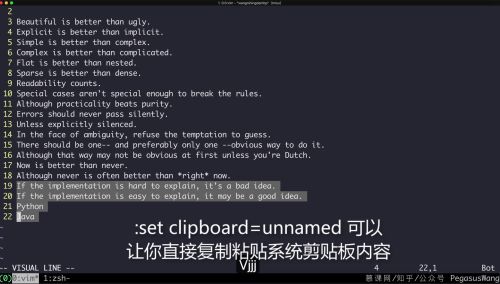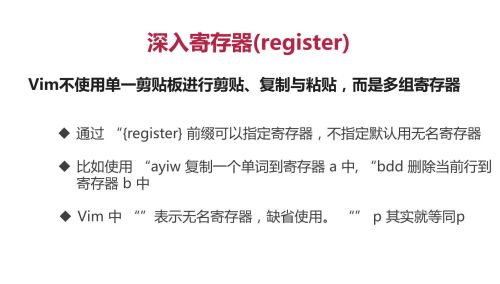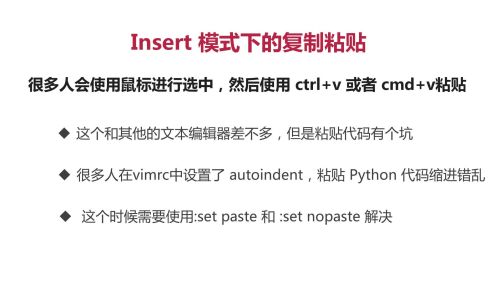-

<c-x><c-o>根据代码语义补全,而不是根据字符串补全

:r! echo % 可以快速插入当前文件名
:r! echo %:p 快速插入当前文件所在路径
ctrl+p 查看上一个命令
查看全部 -

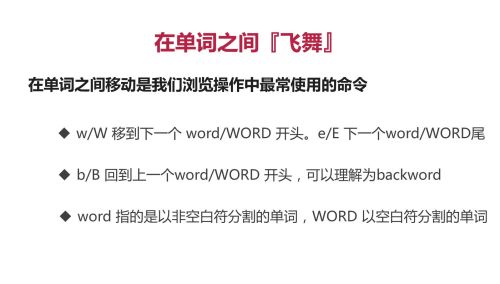
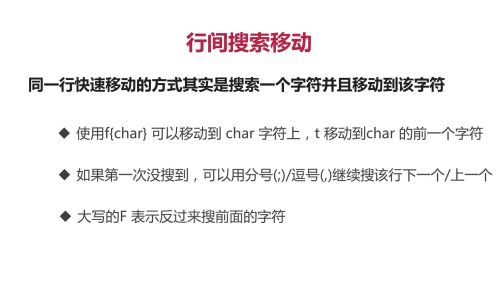

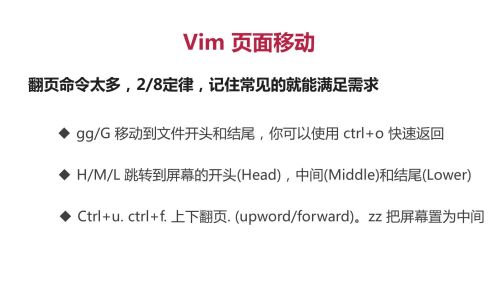
zz把当前光标所在行放置于屏幕中间
<c-u> 半屏向上,<c-d>半屏向下翻页
<c-b>整屏向上, <c-f >整屏向下翻页
查看全部 -
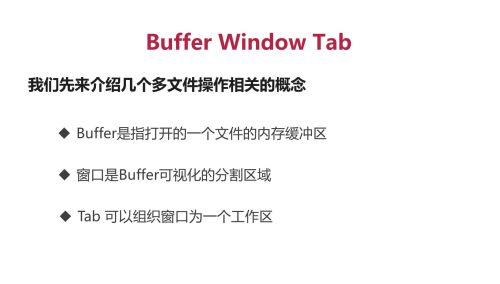
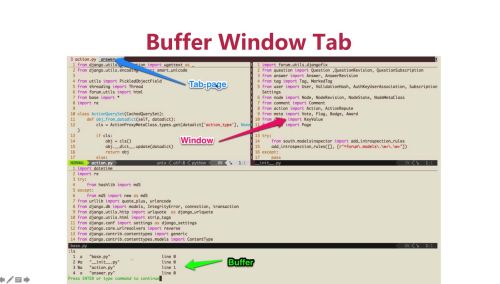

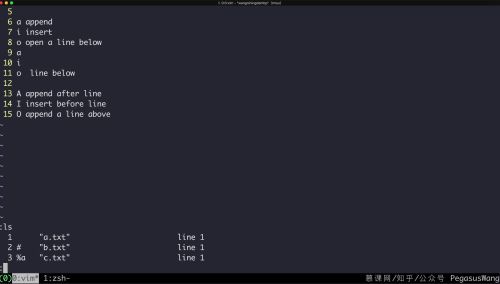
:b 1\2\3 可以转到对应缓冲区
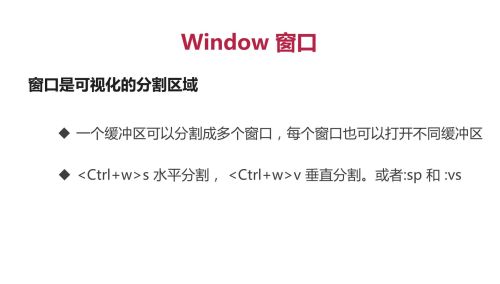
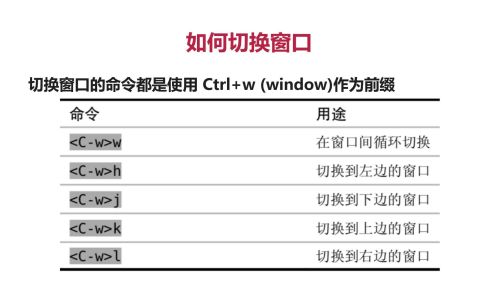
<c-w>L 将当前选中窗体向右移动,但不移动光标及选中的窗体

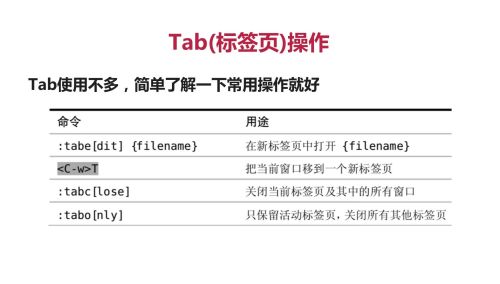
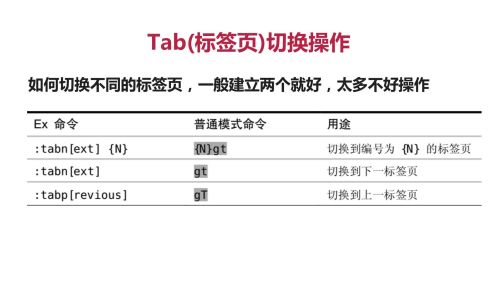 查看全部
查看全部 -
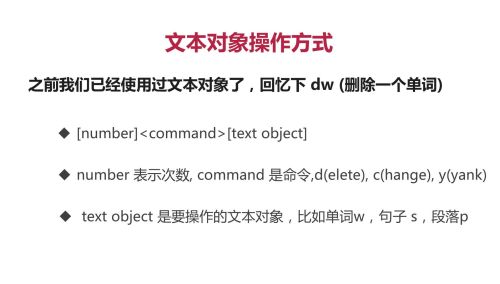
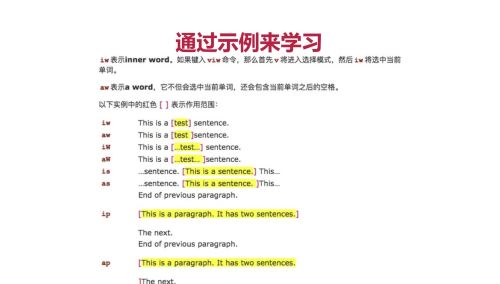
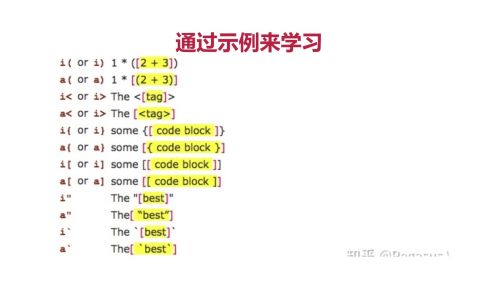
红色括号是说明选中的区域
查看全部 -
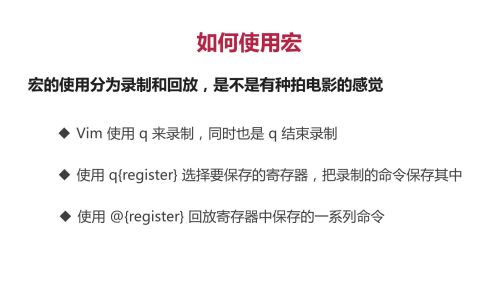
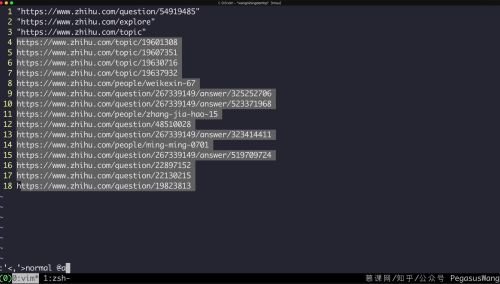
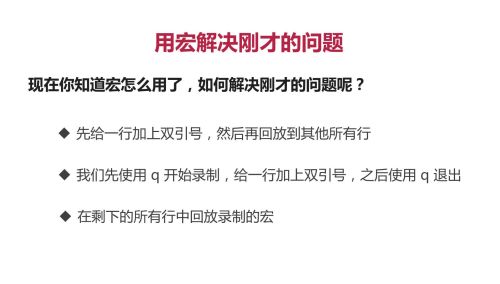
批量回放:j→V→G→ : →normal→@a 回车,在剩下的行中回放录制的宏
normal模式 ctrl+p 使用上一条命令
批量加引号的操作2:V→G→ : →normal→I(大i)→ " 回车,行首加双引号;c-p 使用上一条命令,修改后面 I(大i)→ " 为 A→ " 回车,行尾加双引号。
批量加引号3:使用替换的方式 :% s/^\(\s*\(\S\+\)\)\+\s*$/"\1"/g
查看全部 -
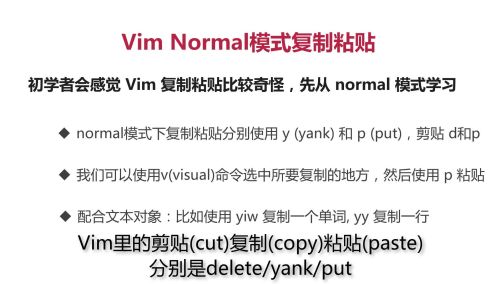
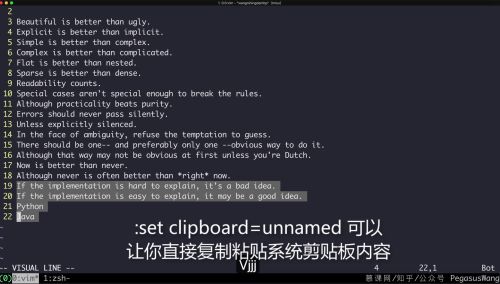
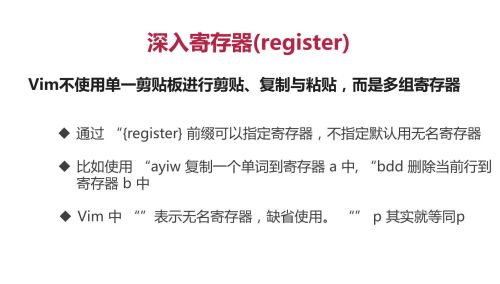

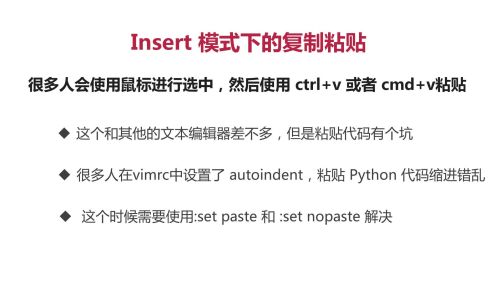
"+y/p 复制粘贴系统剪切板内容
" 可以调用vim 寄存器,可以自行命名,如"ay 即复制至寄存器a
输入ctrl+r,再按 +, 可在insert模式插入系统剪贴板内容
:e! 重新加载当前打开文件
查看全部 -
增加字符进入插入模式
进入插入模式编辑文本
使用a/i/o进入插入模式
Vim快速删除
如何快速删除一个字符霍单词
vim在normal模式下使用x快速删除一个字符
使用d(delete)配合文本队形快速删除一个单词daw(d around word)
d和x都可以搭配数字来执行多次
Vim快速修改
常用有三个。r(replace),c(change),s(subsitute)
normal模式下使用r可以替换一个字符。s替换并插入模式
使用c配合文本对象,我们可以快熟进行修改
Vim查询
查询单词也是一个常用操作
使用/或者?进行前向或者反向搜索
使用n/N跳转到下一个或者上一个匹配
使用*或者#进行当前单词的前向和后向匹配
查看全部 -
如何安装vim;
如何通过vim打开文件;
有哪些方式对通过vim打开的文件进行基础编辑?
vim打开文件后是否可以直接编辑?
查看全部 -
好的教材查看全部
-
v:可视化模式查看全部
-
vim使用hjkl来进行上下左右移动
左(h), j(下), k(上), 右(l)
单词之间移动:
w/W 移动到下一个 word/WORD开头。
e/E 移动到下一个 word/WORD结尾。
b/B 回到上一个 word/WORD开头。
word指以非空白符分割的单词,WORD指以空白字符分割的单词。
行内搜索移动:
使用f{char}移动到字符char上,t移动到char的前一个字符;
搜索到之后可以用分号(;)/逗号(,)继续对剩下部分进行搜索;
大写的F表示反过来搜前面的字符
水平移动:
0 移动到行首第一个字符,^ 移动到第一个非空白字符
$ 移动到行尾,g_移动到行尾非空白字符
gg移动到文件开头,G移动到文件结尾
ctrl+o 快速返回到上一个位置
H 跳转到屏幕的开头,M 跳转到屏幕的中间,L 跳转到屏幕的结尾
ctrl+u 上翻页,ctrl+f下翻页
zz把当前行放到屏幕中间
查看全部 -
使用a/i/o进入插入模式;
ctrl+h 删除上一个字符
ctrl+w 删除上一个单词
ctrl+u 删除 当前行
使用 ctrl+c代替Esc(但是可能会中断某些插件),所以推荐使用 ctrl+[
gi 快速跳转到最后一次编辑的地方并进入插入模式
查看全部 -
进入vim默认是normal模式
还有 : cmd命令模式 和 v(visual)可视化模式
命令模式:
保存 :w
退出 :q
保存并退出 :wq
纵向分屏 :vs
横向分屏 :sp
全局替换 :% s/foo/bar/g (foo被替换的,bar替换后的)
设置显示行号 :set nu
Visual模式:
normal模式下使用 v 进入 visual 模式选择
使用 V 选择行
使用 ctrl+v 进行块状选择
查看全部 -
Ubuntu 输入vi 进入Vim编辑器,起始默认进去是normal模式
使用i(insert)进入编辑模式,开始输入文字;使用ESC可以回到normal模式,使用:wq保存退出。
i 插入(在光标当前位置前面插入)
a 在光标当前位置后面追加
o 在下方开启新的一行进行插入
A 在当前行尾进行追加
I 在当前行前进行插入
O 在当前行上面开启新的一行
查看全部
举报